Access2003设置字段属性
Access数据表字段属性设置方法

Access数据表字段属性设置方法Microsoft Access是一种常用的关系数据库管理系统(RDBMS),它可以帮助用户创建、管理和操纵数据库。
在创建数据表时,我们可以设置各个字段的属性,以满足不同的数据需求。
本文将介绍一些常用的Access数据表字段属性设置方法。
一、字段类型设置在Access数据表中,每个字段都需要指定一个合适的字段类型。
字段类型决定了字段所能容纳的数据类型。
以下是一些常用的字段类型及其用途:1. 文本(Text):用于存储文本或字符数据,如姓名、地址等;2. 数字(Number):用于存储数值,如年龄、价格等;3. 日期/时间(Date/Time):用于存储日期和时间信息;4. 是否(Yes/No):用于存储布尔值,如是否完成、是否启用等;5. 自动编号(AutoNumber):用于自动生成唯一标识符,如员工ID、订单号等。
设置字段类型时,需要根据实际需要选择合适的类型,并考虑数据的长度和精度。
二、字段大小设置每个字段类型都有自己的大小限制,我们可以根据实际需求设置字段的大小。
字段大小一般以字符或位为单位。
例如,文本字段类型可以设置最大允许的字符数,数值字段类型可以设置最大允许的位数和小数位数。
在设置字段大小时,需要根据实际数据的长度和精度来确定。
过大的字段大小可能浪费存储空间,过小的字段大小可能导致数据丢失或截断。
三、字段格式设置字段格式用于指定字段数据的外观形式。
Access提供了各种预定义的字段格式,例如货币、日期、电话号码等。
设置字段格式可以使数据以易读的形式显示,并提供数据的验证和限制。
例如,货币字段可以设置成“货币”格式,以显示货币符号和千位分隔符;日期字段可以设置成“短日期”格式,以显示不包含时间的日期。
四、默认值设置默认值是指在插入新记录时,字段自动填充的值。
通过设置默认值,可以简化数据输入的过程,并确保字段始终包含某些特定的值。
例如,性别字段可以设置默认值为“未知”,以避免用户在每次新建记录时手动填写性别信息。
怎样设置字段的属性

设置完字段的“数据类型”后,下⾯应该设置字段的“属性”。
表设计器的下半部分都是⽤来设置表中字段的“字段属性”的,字段属性包括有“字段⼤⼩”、“格式”、“输⼊法模式”等,设置它们会对表中的数值产⽣影响。
具体的⼤家新建⼀个字段即可看到⾥⾯的. 字段⼤⼩是字段的属性之⼀。
现在设置另⼀个属性:输⼊时的“格式”。
在Access 2000中,有⼏种⽂本格式符号,使⽤这些符号可以将表中的数据按照⼀定的格式进⾏处理。
在“格式”⽂本框中输⼊“-”则具体的名称会向右对齐。
如果在“格式”输⼊“!”符号,名称就会⾃动向左对齐。
“输⼊法模式”属性是个选择性的属性,它共有三个选项“随意”、“输⼊法开启”、“输⼊法关闭”,选中“输⼊法开启”项,当光标移动到这个字段内的时候,屏幕上就会⾃动弹出⾸选的中⽂输⼊法,⽽选择“输⼊法关闭”时,则只能在这个字段内输⼊英⽂和数字。
不同的字段采⽤不同的“输⼊法模式”可以减少启动或关闭中⽂输⼊法的次数。
⽽选择“随意”就可以启动和关闭中⽂输⼊法。
下⾯的“输⼊掩码”可以控制输⼊到字段中的值,⽐如输⼊值的哪⼏位才能输⼊数字,什么地⽅必须输⼊⼤写字母等。
如果要把某个字段输⼊的值作为密码,不让别的⼈看到时,就要在输⼊时将数据的每个字符显⽰成星号。
这些都需要由设置字段的“输⼊掩码”属性来实现。
设置字段的输⼊掩码,只要单击“输⼊掩码”⽂本框右⾯的“⽣成”按钮,就会出现“输⼊掩码向导”对话框,对话框上有⼀个列表框,⽐如要让这个⽂本字段的输⼊值以密码的⽅式输⼊,则单击列表框中的“密码”选项,然后单击“完成”按钮。
“标题”可设为中⽂的,⼀般字段名称都建议使⽤英⽂名称,这样ACCESS对象的名称可以在各个语⾔版本中通⾏、也可以在SQL代码中可以少打双引号,如果不设“标题”,让它⾃动取这个字段的字段名,这样当在窗体上⽤到这个字段的时候就会把字段名作为它的标题来显⽰。
“默认值”属性只要在它的⽂本框中输⼊某段⽂字,那么这个字段的值在没有重新输⼊之前,就会以所输⼊的⽂字作为该字段中的值。
中文Access_2003实用教程

本章要点
1.1 打开1.3 定制工具栏和工作环境 习题 1
1.1 打开“罗斯文”数据库
1.1.1 数据库的基本知识
每个人的工作和生活中都有大量的数据,例如一个人的通讯录、一个公司 的销售情况统计等。当这些数据比较少的时候,将其记录在一个表中,就 可以很好地进行管理了。但是当数据积累到一定数量以后,在对其进行管 理和利用时就要用到数据库了。Access 2003就是一种数据库管理系统。 1.什么是数据库 从字面的角度来看,“库”是储存东西的地方,“数据库”可以简单地理 解为储存数据的地方。更准确地说数据库是按照一定关系组织起来的有联 系的数据集合。 通讯录中记录的每个人的姓名、地址、电话等信息就是“数据”。 对于数据的管理经历了人工管理、文件管理及数据库管理3个阶段。当数据 的数量比较少时,依靠人工的方式就能满足管理的需要。随着数据的增加, 人们开始采用数据文件的方式管理数据,在这种方式中,一个文件一般是 与某一个应用相对应的,即这些数据不能共享。数据库管理有利于数据的 描述与数据的应用相结合,对于数据的更新与检索均采用一种全新的方式 进行,使数据的共享成为可能,数据的一致性及安全性得到了极大的提高。
中文Access 2003实用教程
第1章 Access 2003概述
Microsoft Access 2003是一种数据库管理系统,它的强大 功能主要表现在:友好的用户界面;数据表操作简单、易学 易懂;通过向导创建表、查询、窗体及报表;自动绘制数据 统计图和绘图功能;有效管理、分析数据的功能;增强的网 络功能;宏功能和内嵌的VBA(Visual Basic for Application)等。 除了以上所提到的功能以外,在Access 2003中还增加了许 多新的功能。例如,可以查看数据库对象间的相关性信息; 可以启用自动错误检查以检查窗体和报表的常见错误;修改 “表”设计视图中的被继承字段属性时,Access 将显示一 个选项,此选项用于更新全部或部分绑定到该字段的控件属 性。
Access 2003 帮助手册 在数据透视表视图或数据透视图视图中设置元素的格式

若图片加载失败请进链接/chm_access2003/html/wxhowSetFontPL1.htm在数据透视表视图或数据透视图视图中设置元素的格式在数据透视表视图中1.在数据透视表视图中打开数据表或窗体。
2.选择要为其设置格式的元素。
3.在“数据透视表”工具栏上,单击“属性”。
4.执行下列操作之一:o若要设置拖放区域的格式,请单击“标题”选项卡。
o若要设置数据透视表视图所有其他元素的格式,请单击“格式”选项卡。
5.执行下列一项或多项操作:指定字体和样式设置o若要使字体加粗,请单击“加粗”。
o若要使字体倾斜,请单击“倾斜”。
o若要使字体带下划线,请单击“下划线”。
o若要更改字体颜色,请单击“字体颜色”旁边的箭头,再单击所需颜色。
o若要更改字体,请单击“字体”列表中的其他字体。
o若要更改字体大小,请从“字体”列表旁边的列表中选择一种大小。
注释列表中可用的字体和字体大小取决于您在计算机上安装的字体。
对齐文字o单击所需的对齐方式:“左对齐”、“居中”或“右对齐”。
注释不能更改行、列或筛选的字段标签的水平对齐方式。
设置背景色o单击“填充颜色”旁边的箭头,再单击所需颜色。
注释不能通过一步操作就设置整个数据透视表视图的背景色。
不能更改拖放区域的背景色。
更改字段、总计,或者行或列字段的自定义属性的数字格式o在“数字”列表中,单击所需格式。
注释一个字段的数字格式不会影响其他行、列、筛选或总计字段的数字格式。
在数据透视图视图中旋转或翻转绘图区1.在数据透视图视图中打开数据表或窗体。
2.单击要更改的绘图区。
3.在“数据透视图”工具栏上,单击“属性”,再单击“常规”选项卡。
4.执行下列操作之一:o若要沿水平或垂直方向翻转绘图区,请单击“水平翻转”或“垂直翻转”。
o若要沿顺时针方向或逆时针方向将绘图区旋转 90 度,请单击“顺时针旋转”或“逆时针旋转”。
更改图表项的文本大小和字体1.在数据透视图视图中打开数据表或窗体。
Access中的数据类型和字段属性

Access中的数据类型和字段属性数据类型⽤途⽂本字符、数字或字符与数字的任意组合,不能⽤于计算。
最长255个字符,默认长度为50个字符。
对于指定的⼤⼩,存放中⽂汉字与英⽂字母的个数都是⼀样的备注超长的⽂本,⽤于注释或说明,最长65535个字符数字⽤于计算的值,1、2、4或8字节⽇期/时间表⽰⽇期和时间,可⽤于计算,最多8字节货币表⽰货币的数据类型,可⽤于计算,⼩数点左边最多为15位,右边可精确到4位,最多8字节⾃动编号Access为每条记录提供唯⼀值的数值类型,常⽤做主码,4字节是/否布尔型,1字节,如是/否、真/假、开/关等OLE对象源于其他基于Windows应⽤程序的对象链接与嵌⼊,如Excel表格、Word⽂档、图⽚、声⾳等,⽂件最⼤1GB超链接建⽴⼀个存储超链接的字段,可以链接到⼀个本地UNC或⽹络URL字段,由4部分组成:显⽰⽂本、地址、⼦地址、屏幕提⽰,⽤#间隔,最多2048个字符查阅向导创建⼀个字段,该字段允许从其他表、列表框或组合框中选择字段类型。
输⼊表数据时,可从⼀个下拉列表中选择值字段属性作⽤字段⼤⼩设置⽂本、数据和⾃动编号类型的字段中数据的范围,可设置的最⼤字符数为255格式控制显⽰和打印数据格式、选项预定义格式或输⼊⾃定义格式⼩数位数指定数据的⼩数位数,默认值是“⾃动”,范围是0-15输⼊法模式确定当焦点移⾄该字段时,准备设置的输⼊法模式输⼊掩码⽤于指导和规范⽤户输⼊数据的格式标题在各种视图中,可以通过对象的标题向⽤户提供帮助信息默认值指定数据的默认值,⾃动编号和OLE数据类型⽆此项属性有效性规则⼀个表达式,⽤户输⼊的数据必须满⾜该表达式有效性⽂本当输⼊的数据不符合有效性规则时,要显⽰的提⽰性信息必填字段该属性决定是否出现Nulll值。
ACCESS?设置字段的属性

ACCESS 设置字段的属性1. 字段大小字段大小即字段的长度,该属性用来设置存储在字段中文本的最大长度或数字的取值范围。
因此,只有文本型、数字型和自动编号型字段才具有该属性。
文本型字段的大小,在1~255之间,如果文本数据长度超过255个字符,则可以将该字段设置为备注型。
数字类型字段的长度则可以在字段大小列表中进行选择,其中常用的类型所表示的数据范围、小数位数及所占的空间,如表1-1.表1-1 数字型数据的不同保存类型在减小字段的大小时要小心,如果子啊修改之前字段中已经有了数据,在减小长度时可能会丢失数据,对于文本型字段,将截取超出的部分;对于数字型字段,如果原来是单精度或双精度数据,在改为整数时,会自动将小数取整。
2. 字段格式字段的“格式”属性用来确定数据在屏幕上的显示方式以及打印方式,从而使表中的数据输出有一定的规范,浏览、使用更为方便。
Access系统提供了一些字段的常用格式供选择。
如表2-1,表2-2,表2-3.表2-1 数字/货币型字段的格式表2-2 日期/时间型字段的格式表2-3 是/否型字段的格式格式设置只是改变数据输出的样式,对输入数据本身没有影响,也不影响数据的存储格式。
若要让数据按输入时的格式显示,则不要设置“格式”属性。
文本、备注、超链接等字段没有系统预定义格式,可以自定义格式。
自定义文本与备注字段的格式符号,见表2-4.表2-4 文本/备注型常用格式符号3. 输入掩码输入掩码属性用来设置字段中的数据输入格式,并限制不符规格的文字或符号输入。
这种特定的输入格式,对在日常生活中相对固定的数据形式尤其适用,如电话号码、日期、邮政编码等。
人工设置输入掩码的方法是,在“输入掩码”编辑框中直接输入格式符,可以使用的格式符及其代表的含义,如表3-1.表3-1 输入掩码属性中使用的格式符如果同时使用“格式”和“输入掩码”属性时,要注意它们的结果不能互相冲突。
4. 默认值当表中有多条记录的某个字段值相同时,可以将相同的值设置为该字段的默认值,这样每产生一条新记录时,这个默认值就自动加到该字段中,避免重复输入同一数据。
河南省2017年普通高等学校对口升学计算机类专业课试题卷
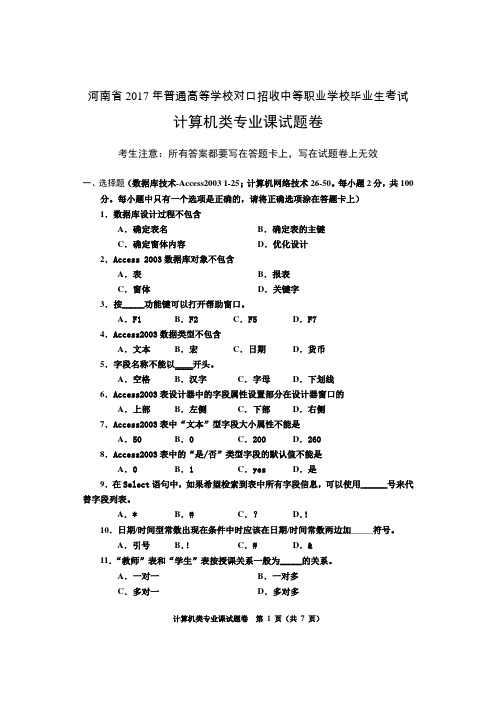
河南省2017年普通高等学校对口招收中等职业学校毕业生考试计算机类专业课试题卷考生注意:所有答案都要写在答题卡上,写在试题卷上无效一、选择题(数据库技术-Access2003 1-25;计算机网络技术26-50。
每小题2分,共100分。
每小题中只有一个选项是正确的,请将正确选项涂在答题卡上)1.数据库设计过程不包含A.确定表名B.确定表的主键C.确定窗体内容D.优化设计2.Access 2003数据库对象不包含A.表B.报表C.窗体D.关键字3.按_____功能键可以打开帮助窗口。
A.F1 B.F2 C.F5D.F74.Access2003数据类型不包含A.文本B.宏C.日期D.货币5.字段名称不能以____开头。
A.空格B.汉字C.字母D.下划线6.Access2003表设计器中的字段属性设置部分在设计器窗口的A.上部B.左侧C.下部D.右侧7.Access2003表中“文本”型字段大小属性不能是A.50 B.0 C.200D.2608.Access2003表中的“是/否”类型字段的默认值不能是A.0 B.1 C.yes D.是9.在Select语句中,如果希望检索到表中所有字段信息,可以使用______号来代替字段列表。
A.* B.# C.?D.!10.日期/时间型常数出现在条件中时应该在日期/时间常数两边加_____符号。
A.引号B.!C.#D.&11.“教师”表和“学生”表按授课关系一般为_____的关系。
A.一对一B.一对多C.多对一D.多对多计算机类专业课试题卷第 1 页(共7 页)12.Access 2003数据库系统中,不能建立索引的数据类型是A.文本型B.是/否型C.备注型D.日期/时间型13.根据指定的查询条件,从表中获取数据并显示结果的查询称为A.交叉表查询B.参数查询C.选择查询D.操作查询14.在“学生基本信息”表中,若要查询所有“张”姓男学生的信息,正确的条件设置方式为A.在“姓名”对应的“条件”单元格中输入:姓名like ”张*” and 性别=”男”B.在“姓别”对应的“条件”单元格中输入:姓名like ”张*” and 性别=”男”C.在“姓名”对应的“条件”单元格中输入:姓名like ”张*”,然后在“姓别”对应的“条件”单元格中输入:性别=”男”D.在“姓名”对应的“条件”单元格中输入: like ”张*”,然后在“姓别”对应的“条件”单元格中输入:”男”15.Access2003中,筛选是指仅_____那些满足条件的数据记录。
Access 第三章
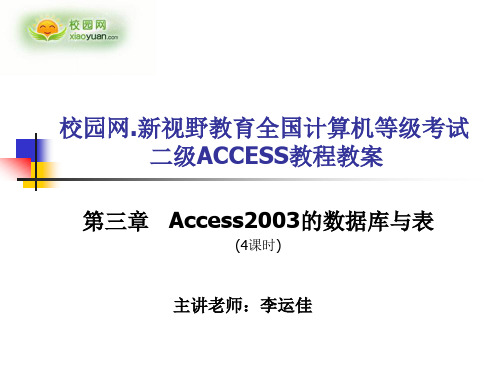
9.超链接型 超链接型字段存放超链接地址,如:网址、电子邮 件。 10.查阅向导型 查阅向导型字段仍然显示为文本型,所不同的是该 字段保存一个值列表,输入数据时从一个下拉式值列 表中选择。值列表的内容可以来自表或查询,也可以 来自定义的一组固定不变的值。例如,将“性别”字 段设为查阅向导型以后,只要在“男”和“女”2个值 中选择一个即可。 查阅向导型字段大小不定。
3.3.1 常规属性 1、“字段大小”属性 、 字段大小” 字段大小用来定义字段所使用的存储空间大小,是 字段值所占的字节数。只有文本型字段和数字型字段 需要指定字段大小,其他类型的字段由系统分配字段 大小,例如,“出生日期”是日期/时间类型,字段大 小为8,“婚否”是逻辑类型,字段大小为1。一个字 符和一个汉字字段大小都是1。
→双击表中字段1重新命名→出现以下窗口→保存
3、使用向导创建表 在中文Access 2003的向导中,有各种各样预定义的示 例表,如客户表、雇员表、产品表、订单表等,用户 可以利用这些示例表来创建新表,不仅快捷方便,而 且不容易出错。 方法: 打开数据库→单击“表”→双击“使用向导创建表” →出现表向导对话框 图3-12→按提示出现图3-12至完 成
8.OLE对象型 OLE(Object Linking and Embedding)的中文含义 是“对象的链接与嵌入”,用来链接或嵌入OLE对象, 如:文字、声音、图像、表格等。 表中的照片字段应 设为OLE对象类型。 OLE对象型字段的字段大小不定,最多可达到1GB。 OLE对象只能在窗体或报表中用控件显示。不能对OLE 对象型字段进行排序、索引或分组。
3.2.2 字段的数据类型 数据类型决定用户能保存在该字段中值的种类。 Access字段的数据类型有10种,分别是:文本、备注、 数字、日期/时间、货币、自动编号、是/否、OLE对象、 超链接、查阅向导。
access2003varchar默认编码格式

access2003varchar默认编码格式在Access 2003中,默认的编码格式是GBK(GB2312)编码。
GBK(GB2312)是中国国家标准局于1995年公布的一种中文字符集编码方案,是对GB2312编码的拓展和增补。
它以双字节的形式对汉字、符号和一部分非汉字字符进行编码,使用65536个编码位。
这个编码方案可以表示包括繁体字在内的大部分汉字字符。
在Access 2003中,VARCHAR是一种文本数据类型,它可以用于存储变长的字符数据。
VARCHAR类型的字段在内部存储时,会按照指定的编码格式进行存储和处理。
Access 2003默认使用的编码格式是系统本地编码格式(默认是GBK编码),这意味着当你创建一个VARCHAR类型的字段时,它会使用系统的默认编码格式来存储和处理数据。
GBK编码是对汉字字符进行编码的,它可以表示大约21000多个汉字字符。
对于非汉字字符(如英文字母、数字和符号),GBK编码也可以正确地存储和处理。
在使用Access 2003时,如果你需要存储特殊字符或其他语言的字符(如日语、韩语等),你可能需要使用其他编码格式来确保数据的正确性。
Access 2003支持通过ODBC连接来连接外部数据库,并可以使用外部数据库的编码格式。
要更改Access 2003中VARCHAR字段的编码格式,你可以通过以下步骤进行操作:1.打开你的数据库文件。
2.选择“表格”选项卡,然后选择你想要更改编码格式的表格。
3.在表格设计视图中,选择你想要更改编码格式的字段。
4.在字段属性窗口中,找到“字符编码”选项。
5.选择你想要使用的编码格式。
如果你不确定可以选择"自动"选项。
6.保存表格的更改。
请注意,在更改字段编码格式之后,你可能需要重新导入或重新输入数据,以确保数据以新的编码格式存储和处理。
总结起来,Access 2003的VARCHAR字段默认使用系统本地编码格式(默认为GBK编码)。
Access 2003 的输入掩码
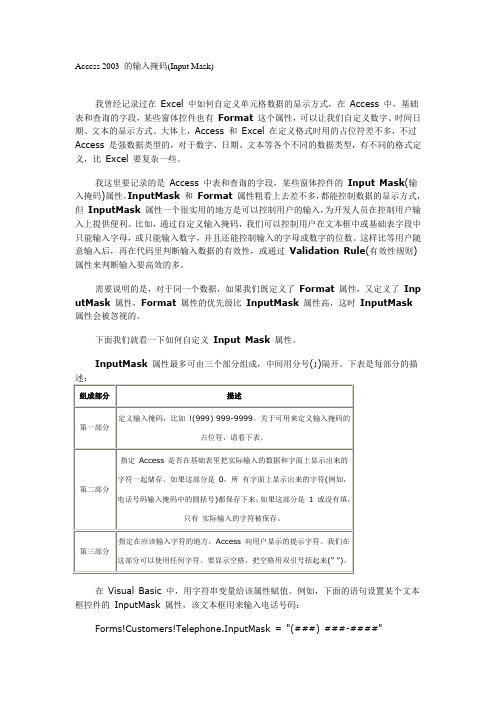
Access 2003 的输入掩码(Input Mask)
在Visual Basic 中,用字符串变量给该属性赋值。
例如,下面的语句设置某个文本框控件的InputMask 属性,该文本框用来输入电话号码:
Forms!Customers!Telephone.InputMask = "(###) ###-####"
注意:InputMask 属性还可以设置为“Password”这个词,在设计视图控件的属性页中输入Password,不要加引号。
任何输入的字符如实储存,但显示为星号(*),这样就可以防止在屏幕上显示输入的字符。
当输入是可选的,我们实际输入的字符数可以比定义的占位符数量少。
但不管输入是必须的还是可选的,实际输入的字符数都不能比定义的占位符数量多。
如果在定义了输入掩码的字段或控件中复制数据,字面上显示的字符也会被复制,尽管我们实际并没有输入这个字符。
比如我们定义了"Part No. " ##### ,只要输入数字“00001”就会显示为Part No. 00001。
复制并粘贴该字段,结果仍然是Part No. 00001。
输入掩码只对键盘的直接输入进行有效性控制。
如果我们使用导入功能,执行操作查询(比如Update),或用Visual Basic 语句设置控件的值,输入掩码是不会起作用的。
关于字段属性设置

.(英文句号) 小数分隔符,在Windows“控制面板”中设置
% E- 或eE+或e+
百分比,将数值乘以100再附加一个百分比符号 “% ” 科学记数法,在负数指数后面加一个减号-,在正数 指数后面不加符号。该符号必须与其他符号一起使用。
科学记数法,在负数指数后面加一个减号-,在正数 指数后面加一个正号+。必须与其他符号一起使用。
Access数据库基础知识——字段属性设计
•索引(indexed):可以用索引属性设置单一字段的索引。 索引可以加速对索引字段的查询,还能加速排序及分组 操作,禁止重复数据(只允许唯一的值)。 索引属性提供了3项预定义值:“否”表示无索引,默 认值。“是(无重复)”表示此索引不允许有重复值。 “是(有重复)”表示此索引允许字段有重复值。 只能在表的“设计视图”中的字段属性中设置该属性。 它属于单一字段的索引。如果要设置多字段索引,则可 以在表的设计视图窗口中,打开系统菜单栏中的“视图” 菜单,选择索引命令。 不能在备注、超级链接和OLE对象等类型的字段中建立 索引。
使期后的字符以原义字符显示,例如,输入掩码: \A,则只显示字母:A 创建密码输入文本框。在密码框中输入的文字按原 样保存,但显示为“*”号。
Access数据库基础知识——字段属性设计
(二)查阅属性:它只对文本、数字和是/否类
型的字段有效。 此属性为文本和数字类型字段提供了三个预定义 值:文本框(默认值)、列表框和组合框。为 是/否类型字段也提供了三个预定义值:复选框 (默认值)、文本框和组合框。 对于文和数字类型的字段的列表框、组合框,以 及是/否类型的组合框,是用于与其他表(或查 询)结合可以向此字段输入数据。
文本类型的字段宽度:可以定义在1~255个字符之间, 缺省值是50个字符。 数字类型的字段宽度:
Access2003操作指南一日通

Access2003操作指南一日通1.DB--就是为了实现一定的目的按某种规则组织起来的"数据"的“集合".2.DBMS--[如果把很多数据胡乱地堆放在一起,让人无法查找,这种数据集合也不能称为"数据库"]人们将越来越多的资料存入计算机中,并通过一些编制好的计算机程序对这些资料进行管理,这些程序后来就被称为"数据库管理系统",它们可以帮我们管理输入到计算机中的大量数据,就像图书馆的管理员。
Access就是一种桌面数据库管理系统。
3.ACCESS--除了菜单栏和工具栏,Access的窗口接口中还有“状态区”和“数据库窗口”,状态区可以显示正在进行的操作信息,这可以帮助我们了解所进行操作的状态,而“数据库窗口”则是Access中非常重要的部分,它帮助我们方便,快捷地对数据库进行各种操作.而它本身又包括“窗口菜单”,“数据库组件选项卡”,“创建方法和已有对象列表”三个部分.[看看DB01.jpg]4.窗口左侧包含两个方面的内容,上面是“对象”,下面是“组”。
“对象”下分类列出了Access数据库中的所有对象,比如说用鼠标点一下这里的“表”,窗口右边就会列出本数据库中已经创建的所有表。
而“组”则提供了另一种管理对象的方法:我们可以把那些关系比较紧密的对象分为同一组,不同类别的对象也可以归到同一组中。
比如说我们上次做的通讯簿数据库,其中的通讯簿表和通讯簿窗体就可以归为一组。
在数据库中的对象很多的时候,用分组的方法可以更方便地管理各种对象。
下面我们说一下删除组中的对象时,是不是将这个对象从数据库中删去了?不是的,其实组中的对象只是真实对象的快捷方式。
将组中对象删除,只是将对象在组中建立的这个快捷方式删除了,这并不影响这个对象及其里面的内容的完整。
它仍然存在于数据库中。
5.<添加和删除工具栏>视图--工具栏--自定义--命令6.<组的操作--新建、删除或重命名组>只要将鼠标移动到Access数据库窗口的左边--右键--新组///选定某个表后可以右键把它添加到某个特定的组中.7.<利用向导创建数据库---本机上的模板>其实“数据库向导”就是Access为了方便的建立数据库而设计的向导类型的程序,它可以大大提高工作效率。
Access2003第三章表的练习题
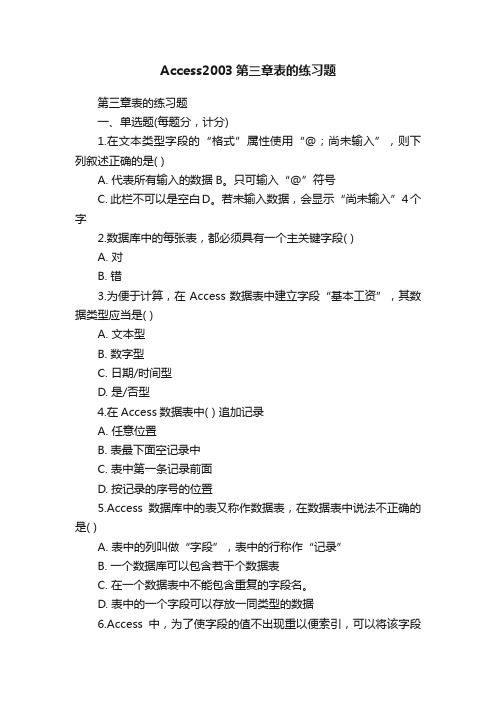
Access2003第三章表的练习题第三章表的练习题一、单选题(每题分,计分)1.在文本类型字段的“格式”属性使用“@;尚未输入”,则下列叙述正确的是( )A. 代表所有输入的数据B。
只可输入“@”符号C. 此栏不可以是空白D。
若未输入数据,会显示“尚未输入”4个字2.数据库中的每张表,都必须具有一个主关键字段( )A. 对B. 错3.为便于计算,在Access数据表中建立字段“基本工资”,其数据类型应当是( )A. 文本型B. 数字型C. 日期/时间型D. 是/否型4.在Access数据表中( ) 追加记录A. 任意位置B. 表最下面空记录中C. 表中第一条记录前面D. 按记录的序号的位置5.Access数据库中的表又称作数据表,在数据表中说法不正确的是( )A. 表中的列叫做“字段”,表中的行称作“记录”B. 一个数据库可以包含若干个数据表C. 在一个数据表中不能包含重复的字段名。
D. 表中的一个字段可以存放一同类型的数据6.Access中,为了使字段的值不出现重以便索引,可以将该字段定义为( )A. 索引B. 主键C. 必填字段D. 有效性规则7.货币数据类型等价于具有什么属性的数字数据类型( )A. 整型B. 长整形C. 单精度D. 双精度8.不能进行索引的字段类型是( ) 。
A. 备注B. 数值C. 字符D. 日期9.对表中某一字段建立索引时,若其值有重复,可选择( ) 索引。
A. 主B. 有(无重复)C. 无D. 有(有重复)10.下列关于空值的叙述中,正确的是( ) 。
A. 空值是双引号中间没有空格的值。
B. 空值是等于数值。
C. 空值是使用NULL或空白来表示字段的值。
D. 空值是用空格表示的值。
11.如设置字段的输入掩码为“####—######”,该字段正确的输入数据是( ) 。
A. 0755—12456B. 0755—abcdefC. abcd—123456D. ####—######12.Access2003中可用来存储图片的字段对象是( ) 类型字段。
Access2003使用说明

第六章 Access 2003关系数据库的使用任务一 学生管理数据库的建立任务引入王君在育才学院教务处工作,本周市教委要求他把学生信息做一个数据库。
下面以学生管理数据库为例介绍数据库的建立过程及使用方法。
示例为Access2003关系数据库系统。
图6-1 学生管理数据库的主画面任务分析在Access2003关系数据库环境下,把有关“学生”的信息输入到计算机中的“学生管理数据库”中并保存起来,这就是王君要做的第一项工作。
而完成数据表的建立是其中一项最基础最重要的工作,这里面涉及到字段的定义、数据的录入、修改、复制、删除、保存等基础性知识点,掌握良好的操作方法和操作习惯对优化数据库有很大帮助,同时也为进一步的处理数据打下基础。
知识技能点:掌握Access2003的启动、退出; 使用Access2003定义数据库和表; 查询的建立方法; 窗体的建立方法; 报表的建立方法 文件的打印。
任务实施步骤一:分析“学生管理”数据库的功能要完成本工作,在采集数据前,我们首先建立一个命名为“学生管理”的数据库并分析其功能,在这个数据库中建立二个数据表“学生”表、“学生成绩”表。
步骤二:建立并保存数据库文档“学生管理”1.启动Access 2003步骤:1)单击“开始”按钮,打开开始菜单。
2)将鼠标移动到“程序”项,这时出现级联菜单。
3)在此菜单中单击“Microsoft Access”,启动Access 。
2、建立数据库在主画面出现(图6-2):图6-2 开始界面单击“新建文件”按钮,打开6-3:图6-3 新建文件选择“空数据库”打开新建数据库对话框6-4:在对话框中输入数据库文件的路径、名字,系统会创建一个新文档,文档名是“学生管理.mbc ”,如图6-5:图6-5 学生管理库界面观察此窗口的组成,回答以下的问题:1)学生管理数据库由几个对象组成,分别是什么? 2)标题栏上显示的文档名是什么?步骤三:建立数据表学生、学生成绩。
3 设置字段和字段属性-推荐下载
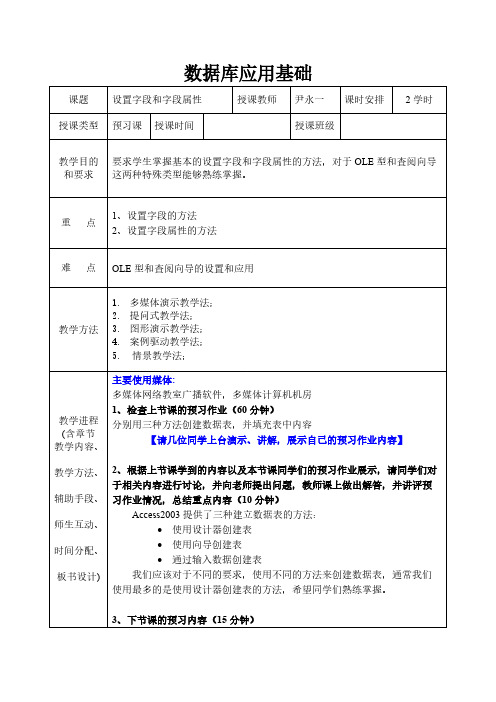
数据库应用基础课题设置字段和字段属性授课教师尹永一课时安排2学时授课类型预习课授课时间授课班级教学目的和要求要求学生掌握基本的设置字段和字段属性的方法,对于OLE型和查阅向导这两种特殊类型能够熟练掌握。
重点1、设置字段的方法2、设置字段属性的方法难点OLE型和查阅向导的设置和应用教学方法1.多媒体演示教学法;2.提问式教学法;3.图形演示教学法;4.案例驱动教学法;5. 情景教学法;教学进程(含章节教学内容、教学方法、辅助手段、师生互动、时间分配、板书设计)主要使用媒体:多媒体网络教室广播软件,多媒体计算机机房1、检查上节课的预习作业(60分钟)分别用三种方法创建数据表,并填充表中内容【请几位同学上台演示、讲解,展示自己的预习作业内容】2、根据上节课学到的内容以及本节课同学们的预习作业展示,请同学们对于相关内容进行讨论,并向老师提出问题,教师课上做出解答,并讲评预习作业情况,总结重点内容(10分钟)Access2003提供了三种建立数据表的方法:•使用设计器创建表•使用向导创建表•通过输入数据创建表我们应该对于不同的要求,使用不同的方法来创建数据表,通常我们使用最多的是使用设计器创建表的方法,希望同学们熟练掌握。
3、下节课的预习内容(15分钟)现在我们数据库也建立好了,表也创建好了,那么我们接下来要做的就是向表中填入数据了。
Access为我们提供了一下几种数据类型,也就是我们说的字段类型:文本型、备注型、数字型、日期时间型、货币型、自动编号型、是否型、OLE对象型、超链接、查阅向导。
其中有一些是大家已经了解的,还有一些比如OLE对象型、查阅向导等,可能大家还没有接触过。
【任务一:了解Access的字段类型】1、文本型与备注型的区别是什么?分别用在什么情况下?2、数字型中都包含哪几种类型,它们之间的区别是什么?3、改变字段的属性值,观察有何变化?【任务二:设置OLE对象】首先讲解一下什么叫OLE对象。
Access 2003:3.2、编辑数据
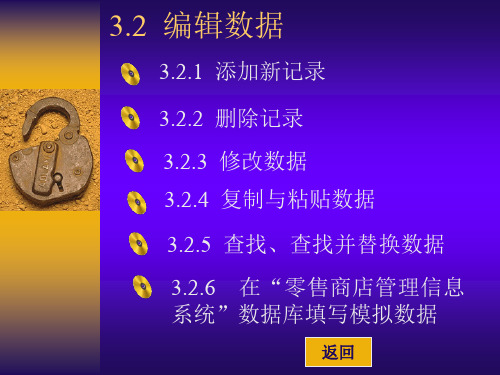
2.显示控件设置为组合框的字段数据修改
在数据表对象中,可能会存在一些字段的“显
示控件”属性设置成为“组合框”,这是为了 输入数据时的便捷与准确。在修改这样的字段 数据时,不应该直接输入数据,而应该在组合 框中选取数据,以保证数据的完整性。 例如,在图示的“柜存数据记录”数据表视图 中,如果需要将图示当前记录的“上柜人”字 段数据“李倩如”修改为“张大宏”。应该单 击“上柜人”字段右侧的组合框按钮,然后从 列表中选取数据,而不应该直接输入数据。如 此,方可保证数据的完整性。
删除确认对话框
接着,可以有三种不同的方法删除被选中的记
录:单击工具栏上的删除记录工具按钮“”; 或在欲删除记录的记录标志区内单击鼠标右键, 在随着出现的快捷菜单中单击【删除记录】; 或按下键盘上的“Delete”键。 不论采用哪一种删除记录的方法,Access 2003 都会弹出一个删除确认对话框,如图3-5所示。 在删除确认对话框中单击“是”按钮“”,即 完成了记录数据的删除操作。
3.2.3 修改数据
如果需要修改数据表中的数据,也可以
进入数据表视图进行操作。 1.一般字段中的数据修改 Access 2003数据表视图是一个全屏幕编 辑器,只需将光标移动到所需修改的数 据处,就可以修改光标所在处的数据。 在任一个表格单元中,修改数据的操作 如同在文本编辑器中编辑字符的操作。
“查找和替换”对话框(“查找”卡)
例如,在图3-6所示的“柜存数据记录”数据表
视图中,当前字段为“上柜人”字段,这时单 击工具栏上的查找工具按钮,即可弹出“查找 和替换”对话框如图所示。
时常会有这样的需要,表中的某一字段下的很
2.查找并替换字段数据
多数据都需要改为同一个数据。这时就可以使 用“查找并替换字段数据”功能。单击菜单栏 上的【编辑】|【替换】,或在图3-7所示对话 框中单击“替换”卡片,即可弹出“查找和替 换”对话框如图3-8所示。
2017年计算机类专业课试题

河南省2017 年普通高等学校对口招收中等职业学校毕业生考试计算机类专业课考生注意:所有答案都要写在答题卡上,写在试题卷上无效一、选择题(数据库应用基础-Access2003 1-25 题;计算机网络技术 26-50 题。
每小题2 分,共 100 分。
每小题中只有一个选项是正确的,请将正确选项涂在答题卡上)1.数据库设计过程不包含A.确定表名B.确定表的主键C.确定窗体内容D.优化设计2.Access 2003 数据库对象不包含A.表B.报表C.窗体D.关键字3.按____功能键可以打开帮助窗口。
A.F1 B.F2 C.F5 D.F7 4.Access 2003 数据类型不包含A.文本B.宏C.日期D.货币5.字段名称不能以____开头。
A.空格B.汉字C.字母D.下划线6.Access 2003 表设计器中的字段属性设置部分在设计器窗口的A.上部B.左侧C.下部D.右侧7.Access 2003 表中“文本”型字段大小属性不能是A.50 B.0 C.200 D.260 8.Access 2003 表中的“是/否”类型字段的默认值不能是A.0 B.1 C.yes D.是9.在 Select 语句中,如果希望检索到表中所有字段信息,可以使用____号来代替字段列表。
A.* B.# C.?D.!10.日期/时间型常数出现在条件中时应该在日期/时间常数两边加____符号。
A.引号B.! C.# D.& 11.“教师”表和“学生”表按授课关系一般为____的关系。
A.一对一B.一对多C.多对一D.多对多计算机类专业课第1 页(共7 页)12.Access 2003 数据库系统中,不能建立索引的数据类型是A.文本型B.是/否型C.备注型D.日期/时间型13.根据指定的查询条件,从表中获取数据并显示结果的查询称为A.交叉表查询B.参数查询C.选择查询D.操作查询14.在“学生基本信息”表中,若要查询所有“张”姓男学生的信息,正确的条件设置方式为A.在“姓名”对应的“条件”单元格中输入:姓名like "张*" and 性别="男"B.在“性别”对应的“条件”单元格中输入:姓名like "张*" and 性别="男"C.在“姓名”对应的“条件”单元格中输入:姓名like "张*",然后在“性别”对应的“条件”单元格中输入:性别="男"D.“姓名”对应的“条件”单元格中输入:like "张*",然后在“性别”对应的“条件”单元格中输入:"男"15.Access 2003 中,筛选是指仅____那些满足条件的数据记录。
- 1、下载文档前请自行甄别文档内容的完整性,平台不提供额外的编辑、内容补充、找答案等附加服务。
- 2、"仅部分预览"的文档,不可在线预览部分如存在完整性等问题,可反馈申请退款(可完整预览的文档不适用该条件!)。
- 3、如文档侵犯您的权益,请联系客服反馈,我们会尽快为您处理(人工客服工作时间:9:00-18:30)。
分钟,用1位或2位数表示(0~59或00~59)
s或ss
秒,用1位或2位数表示(0~59或00~59)
ttttt
与长时间的预定义格式相同
AM/PM或 用相应的大写或小写字母表示上午/下午的12小时的时钟 am/pm或A/P或
a/p
3、设置默认值
在输入时自动 填入的数值
文本默认值要 加””
4、有效性规则和有效性文本
简单总结区别如下:
▪ 1. 输入掩码限定“输入格式”; ▪ 2. 有效性规则限定“输入数值”; ▪ 3. 格式规定了“输出格式”。
英文月份名称的前三个字母(Jan~Dec)
符号
功能
mmmm 英文月份名称的全称(January~December)
q
一年中的季度(1~4)
y
一年中的日期数(1~366)
yy
年的最后两位数(01~99)
yyyy
完整的年(0100~9999)
h或hh
小时,用1位或2位数表示(0~23或00~23)
n或nn
▪
▪ 2、有效性规则:有效性规则是一个条件,用来为字段的值定义数据范围和数值要求。如果输入的 数据不符合有效性规则,将给出提示信息,并且光标停在原处,直到输入正确数据为止。注意, 有效性规则的设置不能与默认值冲突。例如:性别字段只能输入文字男或女,用:"男" or "女"。 和掩码不同,掩码只规定格式,对范围的规定并非十分严格。
格式符号 @ & < > !
功能 要求文本字符(字符或空格) 不要求文本字符 使所有字母变为小写 使所有字母变为大写 实施左对齐而不是右对齐
日期/时间类型的格式:系统提供预定义和自定义两种格式 预定义格式见实例 自定义格式符号见下表(提高)
符号 ;(冒号)
/ C D或dd ddd dddd ddddd dddddd W Ww m或mm
(用双引号引起)。 ▪ 默认情况下,第四部分定义当记录包含空值时用户看到的内容。在此情况下,用户将看到单词“未定义”。也可以使用其他文本,如“空”或“****”。
请记住,使用双引号引起字符会导致格式将这些字符视为文本,并在您输入这些字符时按原样显示它们。
Access格式、掩码、文本有效性的异同
▪ 1、掩码:是显示指导数据输入的编辑字符。限制字段中输入的数据的种类和形式。输入掩码用特 殊的字符作为数据的说明和占位符。例如密码型数据。password,还可以设置固定格式来输入, 例如可以设置日期格式“2013年09月02日” —— ####年##月##日 。具体的掩码表,已经发 过了。
数字 0 用作占位符。 ▪ 默认情况下,第一部分显示正值。如果要对更大的值或更多小数位使用格式,可以为小数值添加更多占位符(如 #,###.###)。例如,将 1234.5678
显示为 1,234.568。请注意,此格式将逗号用作千位数分隔符,并将句点用作小数分隔符。 ▪ 如果记录中的小数值超出自定义格式中的占位符数,则 Access 会对值进行四舍五入并仅显示格式指定的值数。例如,如果字段包含 3,456.789,但其
分指定输入掩码本身。第二部分可以用0、1或空白三者之一,其 中:0表示要将原义字符(如括号、减号等)与输入的数值一同 保存;1或空白表示不将原义字符与输入的数值一同保存。第三 部分,指定了为空格显示的占位符号,这个空格是指在输入掩码 时输入的空格,可以使用任何字符作为空格的占位符号。如果第 三部分省略,则空格用下划线(—)作为其占位符。如果要显示 空字符串,则需要将空格用双引号“ ”括起来。如果为一个字段 既定义了格式属性又定义了输入掩码属性,则格式属性在数据显 示时优先于输入掩码属性。 ▪ 例如:(000)0000;0;!
字符
字符含义
0
在掩码字符位置必须输入数字。例如,掩码:(00)00-000,示 例:(12)55-234
9
在掩码字符位置输入数字或空格,保存数据时保留空格位置。 例如,掩码:(99)99-999,示例:(12)55-234,( )55-234
在掩码字符位置输入数字、空格、加号或减号。例如,掩码: # ####,示例:1+,9+999
在掩码字符位置必须输入英文字母,大小写均可。例如,掩码: L LLLL,示例:aaaa,AaAa
在掩码字符位置输入英文字母或空格,字母大小写均可。例如, ? 掩码:????,示例:a a,Aa
在掩码字符位置必须输入英文字母或数字,字母大小写均可。 A 例如,掩码:(00)AA-A,示例:(12)55-a,(80)AB-4
mmm
功能 时间分隔符 日期分隔符 与常规日期的预定义格式相同 一个月中的日期用1位或2位数表示(1~31或01~31) 英文星期名称的前三个字母(Sun~Sat) 英文星期名称的全称(Sunday~Saturday) 与短日期的预定义格式相同 与长日期的预定义格式相同 一周中的日期(1~7) 一年中的周(1~53) 一年中的月份,用1位或2位数表示(1~12或01~12)
练习:
▪ 有数值类型3.51,如果把它修改为整形,结果是多少? ▪ 对于3.15?
2、Access 的格式
格式属性决定了输出方式。
数字、日期、是/否类型有自己 各自的不同格式。
文本和备注数据类型的自定义格式(提高):
<格式符号>;<字符串> 功能: “格式符号”用来定义文本字段的格式。 “字符串”用来定义字段是空串或是Null值时的字段格式。
2、“*”号为字符串通配符,代表一个字符串;另一个通配符 是“?”号,代表单个字符。
3、“#”号是日期数据在有效性规则表达式中的界限符。
5、必填字段
6、索引(indexed)
7、access中的掩码
Access 掩码表达式由”;”分隔,三部分组成
▪ <输入掩码的格式符>;<0或1或空白>;<任何字符> ▪ 说明:定义格式中共有三部分,它们用分号(;)分隔,第一部
▪
▪ 3、格式:自定义显示或打印时字段的显示方式,不同的数据类型,有不同的格式。例如当你设置 为日期类型,那么可以选择短日期和、中日期,短时间等几种样式;如过,设置为日期型,如果 你输入的是数字,那么也将按一定的格式转换为日期。和前面两项不同的是,格式决定了查询的 执行是否有效,特别是在表与表的联接上,当类型不匹配时,将无法执行查询。
Access2003设置字段属性
本节要点
Access字段属性不同数据类型是不同的
1、字段大小
字段大小适用于文本、数字类型的字段
已有数值,减小字段大小 可能引起数值丢失。
• 数字类型有7种,每种都有固定长度,选择了类型就设置了大小。
a
& C . , : ; -/ < > 密码
在掩码字符位置输入英文字母、数字或空格,字母大小写均可。 例如,掩码:aaaa,示例:5a5b,A 4
在掩码字符位置必须输入空格或任意字符。 例如,掩码:&&&&,示例:$5A% 在掩码字符位置输入空格或任意字符。 例如,掩码:CCCC,示例:$5A% 句点、逗号、冒号、分号、减号、正斜线,用来设置小数点、 千位、日期时间分隔符。 将其后所有字母转换为小写。 例如,掩码:LL<LL,输入AAAA,显示AAaa 将其后所有字母转换为大写。 例如,掩码:LL>LL,输入aaaa,显示aaAA 以*号显示输入的字符。
举例 <>0 >=100 or is Null “p*”
>=#60/01/01# and <#70/01/01#
功能 只允许输入非零的数值 允许输入大于等于100或空值 输入文本字符串必须以字母“P”开 头 输入的日期必须是60年代的日期
说明:1、如果为某个字段设置了有效性规则,系统通常不允 许在该字段中保存NULL(空)值。如果要使用NULL值,则必 须在有效性规则中加入“is Null”,并确定必填字段属性(后面 将介绍)设置为“否”。
格式指定两个小数位,则 Access 会将小数值四舍五入为 .79。 ▪ 默认情况下,第二部分只显示负值。如果您的数据中不包含负值,Access 会将该字段留空。前面的示例格式用文字字符(左括号和右括号)括起来任何
负值。它还使用 [红色] 颜色声明来将任何负值显示为红色字样。 ▪ 默认情况下,第三部分定义所有零 (0) 值的格式。在此情况下,当字段包含为零的值时,将显示 0,000.00。若要显示文本而不是数字,可以改用 "零"
输入掩码向导
操作图示
练习:
▪ 1、邮编000000
附:数值自定义格式的示例(提高)
▪ #,###.##;(#,###.##)[红色];0,000.00;"未定义" ▪ 此字符串包含四种自定义格式并按以下形式显示: ▪ 带有两个小数位的正值。 ▪ 带有两个小数位的负值,但位于圆括号中且为红色。 ▪ 零值显示为数字 0,始终带有两个小数位。 ▪ Null 值显示为单词"未定义。 ▪ 该字符串中的四个部分每个均用分号 (;) 隔开。 ▪ 以下是对每部分的说明: ▪ 数字记号 (#) 是数字的占位符。如果格式未遇到任何值,则 Access 会显示空格。如果要显示零而不是空格(例如,将 1234 显示为 1234.00),请将
